Tylko dla największych fanów Apple. iOS 16 i macOS 13 Ventura - jak zainstalować?
Apple udostępnił już wszystkim chętnym swoje nowe systemy operacyjne, w tym iOS 16, iPadOS 16, macOS 13 Ventura, tvOS 16 i watchOS 9. Podpowiadamy, jak je zainstalować na iPhone'ach, iPadach, komputerach Mac, przystawkach Apple TV i zegarkach Apple Watch bez płatnego konta deweloperskiego.
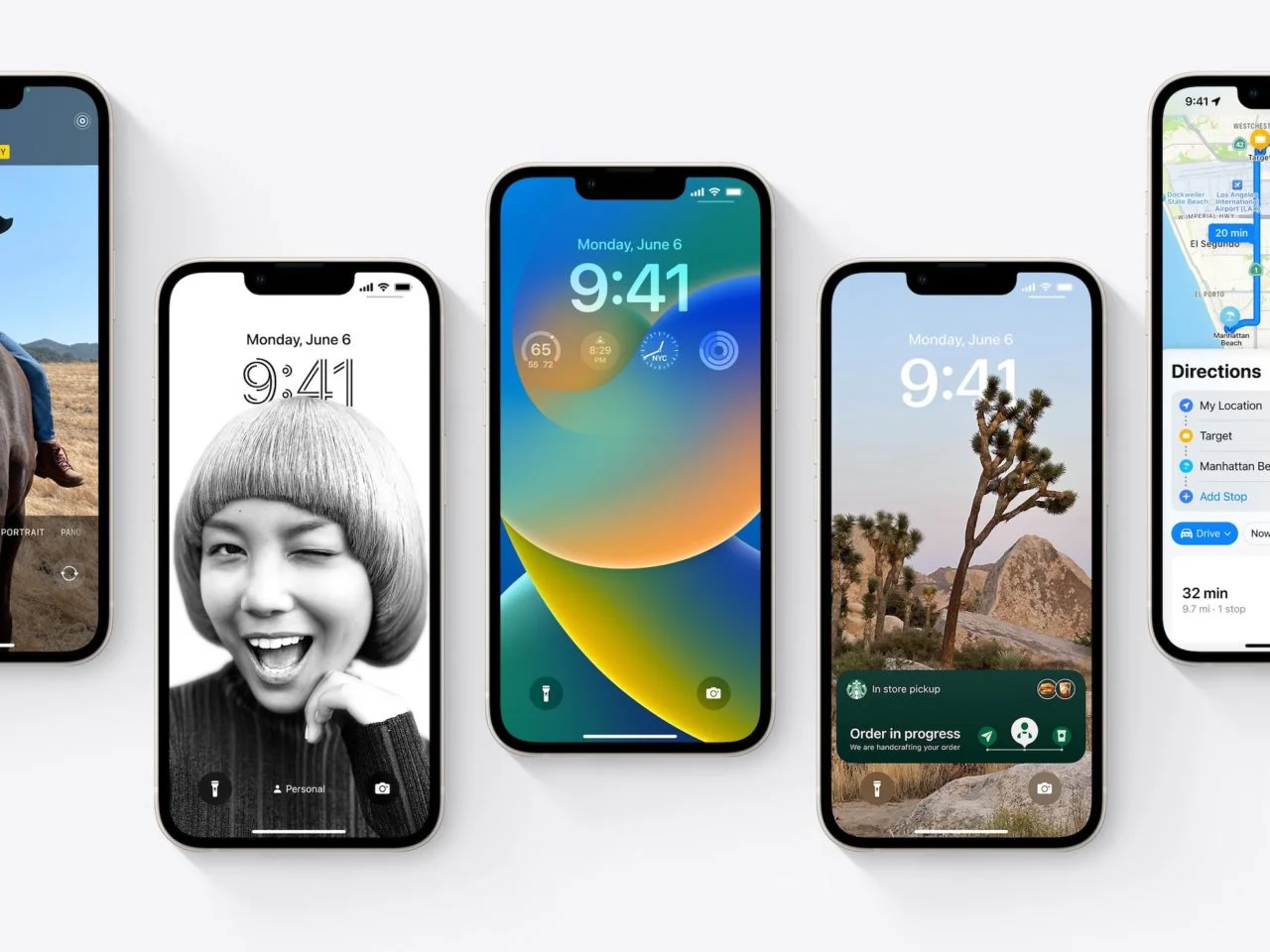
Dołącz do Amazon Prime z tego linku, skorzystaj z promocji (30 dni za darmo) i kupuj taniej podczas pierwszego Amazon Prime Day w Polsce. Listy najlepszych ofert znajdziesz tutaj.
iOS 16, iPadOS 16, macOS 13 Ventura, tvOS 16 i watchOS 9 zostały oficjalnie zaprezentowane podczas konferencji WWDC 2022. Apple pochwalił się wtedy licznymi nowościami, które między innymi upodabniają interfejs iPhone'a do tego ze smartfonów z Androidem, a wiele innych ciekawych zmian wtedy przemilczano. Oprogramowanie zostało przy tym od razu udostępnione, ale wyłącznie dla posiadaczy kont deweloperskich. Teraz to się zmieniło.
Czytaj też:
iOS 16, iPadOS 16, macOS 13 Ventura - jak zainstalować?
W pierwszej kolejności posiadacze kompatybilnych iPhone'ów, iPadów, komputerów Mac powinni udać się na stronę internetową beta.apple.com z poziomu urządzenia, które chcą zaktualizować. W celu wykonania uaktualnienia do odpowiednio iOS 16, iPadOS 16 i macOS 13 Ventura należy zalogować się na konto poprzez wciśnięcie przycisku Sign in.
Po zalogowaniu się na konto należy wybrać odpowiednią zakładkę i postępować zgodnie z instrukcjami wyświetlanymi na ekranie. Pierwszym krokiem jest odszukanie linka na frazie Enroll your X, gdzie X to może być iOS device, iPad lub Mac. Po jego kliknięciu strona przypomni o tym, żeby zrobić kopię zapasową danych i zaproponuje pobranie tzw. Profilu.
Plik z Profilem należy pobrać i zainstalować, a następnie uruchomić ponownie swoje urządzenie. Po restarcie należy udać się do Ustawień i odszukać w nich menu poświęcone aktualizacjom oprogramowania. To właśnie tutaj powinna pojawić się opcja pobrania iOS 16, iPadOS 16 lub macOS 13 Ventura. Pamiętajcie tylko, że robicie to na własne ryzyko!
iOS 16 i kompatybilne telefony iPhone:
- iPhone 13, iPhone 13 mini, iPhone 13 Pro i iPhone 13 Pro Max
- iPhone 12, iPhone 12 mini, iPhone 12 Pro i iPhone 12 Pro Max
- iPhone 11, iPhone 11 Pro i iPhone 11 Pro Max;
- iPhone XS i iPhone XS Max;
- iPhone X i iPhone XR;
- iPhone 8 i iPhone 8 Plus;
- iPhone SE (2020) i iPhone SE (2022);
iPadOS 16 i kompatybilne tablety iPad:
- iPad Pro (wszystkie modele);
- iPad Air (3. generacji lub nowszy);
- iPad (5. generacji lub nowszy);
- iPad mini (5. generacji lub nowszy).
macOS 13 Ventura i kompatybilne komputery Mac:
- MacBook (2017 lub nowszy);
- MacBook Air (2018 lub nowszy);
- MacBook Pro (2017 lub nowszy);
- Mac mini (2018 lub nowszy);
- iMac (2017 lub nowszy);
- iMac Pro (wszystkie modele);
- Mac Pro (2019 lub nowszy);
- Mac Studio (wszystkie modele).
A co z tvOS 16 i watchOS 9 w wersji Public Beta?
W przypadku Apple TV i Apple Watchy procedura wygląda nieco inaczej. Posiadacze przystawek do telewizora od Apple'a powinni udać się do ustawień urządzenia i to tam można odszukać opcję instalowania uaktualnień w wersji beta - nie trzeba wchodzić na stronę internetową. W przypadku zegarka trzeba najpierw zaktualizować połączonego z nim iPhone'a do iOS 16 i dopiero wtedy wejść na stronę beta.apple.com. Uwaga! W przypadku tych urządzeń zmiana jest nieodwracalna.
Czy warto instalować systemy iOS 16, iPadOS 16, macOS 13 Ventura, watchOS 9 i tvOS 16 w wersji Public Beta?
Jeśli ktoś jeszcze tego nie wie, to odpowiedź jednym słowem brzmi: nie, podczas gdy nieco dłuższą jest z kolei "to zależy". Systemy w wersji Developer Beta i Public Beta udostępniane są przede wszystkim z myślą o programistach oraz tzw. power-userach, którzy zdają sobie sprawę z zagrożeń, jakie na nich czyhają.
A czym grozi instalacja systemu w wersji beta? Przede wszystkim utratą dostępu do swoich danych (dlatego zawsze należy robić kopie zapasowe przed instalacją nowej wersji oprogramowania) oraz niestabilnym działaniem urządzenia. W skrajnych przypadkach może dojść nawet do jego uszkodzenia.
Oprócz tego systemy w wersji Beta mogą namieszać w koncie iCloud użytkownika, a to jeszcze większy problem
Zakładając, że sprzęt nie został uszkodzony, usterki związane bezpośrednio z oprogramowaniem w wersji beta można usunąć poprzez przywrócenie urządzenia do ustawień fabrycznych. Czasem może być do tego potrzebne ręczne cofnięcie felernej aktualizacji. Niestety nie zawsze to wystarcza.
System w wersji beta, jeśli mu na to pozwolimy, łączy się z chmurą iCloud i może namieszać w ustawieniach naszego konta po stronie serwera. Wtedy lokalne przywrócenie danych może nie rozwiązać problemu, a bezpośredniego dostępu do danych zgromadzonych przez Apple'a na serwerze nie mamy.
Stanowczo odradzam instalowanie systemu operacyjnego w wersji beta na urządzeniu, z którego korzysta się na co dzień
Sam kiedyś w ten sposób zaryzykowałem, mając świadomość konsekwencji i borykałem się przez długie dni z całkowitym brakiem synchronizacji aplikacji Przypomnienia, do tego straciłem wszystkie hasła i zakładki. Oprócz tego od dwóch lat nie działa mi synchronizacja otwartych kart w przeglądarkach Safari.
Logowania się w iOS 16, iPadOS 16, macOS 13 Ventura, watchOS 9 i tvOS 16 na podstawowe Apple ID to proszenie się o kłopoty. Obsługa techniczna Apple'a w takich przypadkach bywa bezradna. Jeśli mimo to chcecie wgrać nowe oprogramowanie, to rozważcie utworzenie testowego konta Apple.
Na Facebooku działa już grupa Amazon.pl Najlepsze Okazje. Dołącz teraz. Nie przegap dobrych ofert.
Dołącz do Amazon Prime z tego linku, skorzystaj z promocji (30 dni za darmo) i kupuj taniej podczas pierwszego Amazon Prime Day w Polsce. Listy najlepszych ofert znajdziesz tutaj.
Publikacja zawiera linki afiliacyjne Grupy Spider's Web.







































